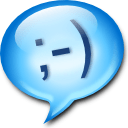A medida que el uso de Facebook continúa creciendo, muchas personas confían en Facebook como su método principal para chatear en tiempo real con sus amigos y familiares. No soy una de esas personas, pero dado que muchos de mis amigos lo son, es muy importante tener una forma de contactarlos fácilmente en tiempo real. Ha habido intentos de crear complementos para los principales clientes de mensajería instantánea, como Pidgin y Kopete, que pueden funcionar con Facebook, pero eran difíciles de mantener y no siempre funcionaban bien.
Hace unos días, Facebook anunció que había abierto su sistema de chat a XMPP, que es un estándar abierto para la comunicación por chat. Es famoso por los numerosos sistemas de chat Jabber que existen en Internet y también por su adopción por parte de Google como protocolo para Google Talk. Ahora, cualquier cliente que pueda conectarse a XMPP podrá conectarse a Facebook.
Esta es una noticia especialmente buena para los dispositivos móviles que podrían haber admitido XMPP pero no tenían compatibilidad con Facebook. Lo que sigue son los pasos que debe seguir para conectar su cliente de chat al chat de Facebook. He incluido Kopete para KDE como ejemplo, pero siéntase libre de agregar más en los comentarios.
gira de facebook actualmente tiene una buena función que explica cómo acceder a su chat desde Lengua macarrónica,adioy iChat de Applee incluso le proporciona el nombre de uso exacto que necesitará.
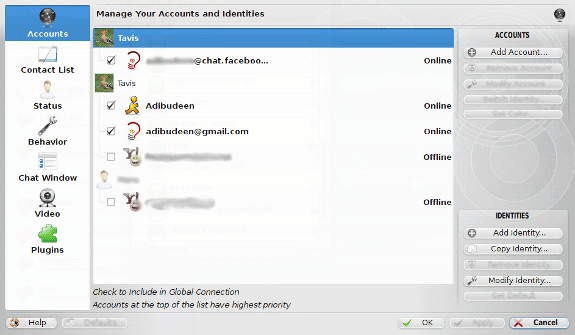
Configuración de Kopete
1. Haga clic en «Configuración» en el menú superior y luego haga clic en «Configurar».
2. En «Cuentas», haga clic en «Agregar cuenta…»
3. Seleccione «Jaber» de la lista de opciones de protocolo.
4. Para el nombre de usuario, escriba su nombre de Facebook (lo que normalmente se encuentra al final de su URL de Facebook). Por ejemplo, si su nombre de Facebook es cabezóndeberá ingresar bobblehead@chat.facebook.com Si, por alguna razón, ese nombre de usuario no funciona, puede consultar la Página de chat de Facebook en su recorrido por el sitio, haga clic en «Otro – Windows/Mac/Linux» y vea cuál se supone que es su nombre de usuario.
5. La contraseña es su contraseña normal de Facebook.
6. En Preferencias de conexión, deje las tres opciones sin marcar (sin SSL).
7. Haga clic en Aceptar y listo.
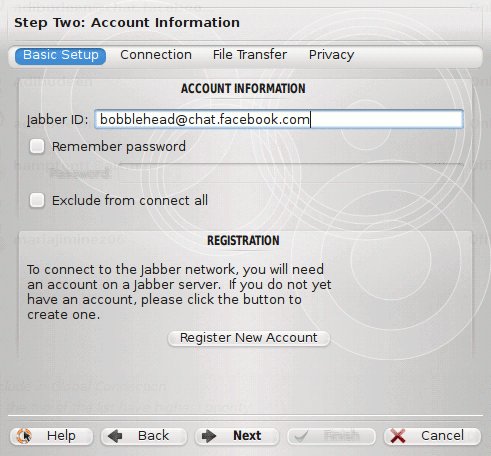
Actualmente, Facebook les dice a los usuarios que deshabiliten SSL, y no estoy seguro de si es así como pretenden mantenerlo de forma permanente. Tampoco pude mostrar imágenes de perfil en Kopete, aunque los usuarios podrían tener más éxito con otros clientes. Lo probé con uno de mis amigos y no experimenté ninguna anomalía. Tampoco informó sobre ningún personaje extraño u otros problemas provenientes de mi parte.
Parece hacer un buen trabajo al realizar un seguimiento de cuándo los usuarios están inactivos en sus páginas de Facebook, al igual que el chat de Facebook basado en la web. Ciertas otras funciones, como voz y video, no serán compatibles a menos que Facebook agregue esas funciones, incluso si otras conexiones XMPP lo admiten.
En general, funciona muy bien y se siente como un protocolo de chat de mensajería instantánea normal, completo con emoticonos. Ahora, será mucho más difícil para ti esconderte de tus viejos amigos.